將磁碟機新增至 ONTAP 節點或機櫃
 建議變更
建議變更


您可以將磁碟機新增至節點或機櫃,以增加熱備援磁碟機的數量,或將空間新增至本機層。

|
在 ONTAP 9.7 之前,系統管理員使用術語 _Aggregate _ 來描述 _ 本機層 _ 。無論您的 ONTAP 版本為何, ONTAP CLI 都會使用術語 _Aggregate 。若要深入瞭解本機階層,請參閱"磁碟和本機層"。 |
您的平台必須支援您要新增的磁碟機。您可以使用確認 "NetApp Hardware Universe"。
在單一程序中應新增的磁碟機數量下限為六個。新增單一磁碟機可能會降低效能。
-
在「 產品」 下拉式功能表中、選取您的硬體組態
-
選擇您的平台。
-
選擇您正在執行的 ONTAP 版本、然後選擇「顯示結果」 ** 。
-
在圖形下方、選取 按一下此處以查看替代檢視 。選擇符合您組態的檢視。
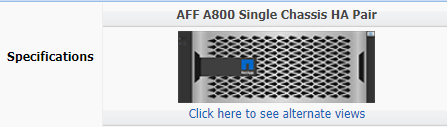
-
請檢查 "NetApp 支援網站" 適用於較新的磁碟機和機櫃韌體、以及磁碟認證套件檔案。
如果您的節點或機櫃沒有最新版本、請在安裝新磁碟機之前先進行更新。
磁碟機韌體會在沒有目前韌體版本的新磁碟機上自動更新(不中斷營運)。
-
請妥善接地。
-
從平台正面輕移擋板。
-
識別新磁碟機的正確插槽。
新增磁碟機的正確插槽視平台機型和ONTAP 版本而定。在某些情況下、您需要依序將磁碟機新增至特定插槽。例如AFF 、在某個範例中、您可以在特定的時間間隔新增磁碟機、使叢集內的插槽閒置。而AFF 在功能不全的A220中、您可以將新的磁碟機新增至從外側到磁碟櫃中央的下一個空插槽。 請參閱「開始使用前 ** 」中的步驟、以識別中的組態所需的正確插槽 "NetApp Hardware Universe"。
-
插入新磁碟機:
-
在CAM握把處於開啟位置時、請用手插入新的磁碟機。
-
推動直到磁碟機停止。
-
合上CAM握把、讓磁碟機完全插入中間平面、並將握把卡入定位。請務必緩慢關閉CAM握把、使其與磁碟機正面正確對齊。
-
-
確認磁碟機的活動LED(綠色)亮起。
當磁碟機的活動LED持續亮起時、表示磁碟機已有電力。當磁碟機的活動LED燈在閃爍時、表示磁碟機已開機且I/O正在進行中。如果磁碟機韌體正在自動更新、LED會開始閃爍。
-
若要新增其他磁碟機、請重複步驟4至6。
新磁碟機必須指派給節點、才能被辨識。您可以手動指派新磁碟機、或者、如果ONTAP 您的節點遵循磁碟機自動指派的規則、您也可以等待更新以自動指派新磁碟機。
-
在所有新磁碟機都被辨識之後、請確認已新增磁碟機、而且已正確指定其擁有權。
-
顯示磁碟清單:
storage aggregate show-spare-disks您應該會看到新的磁碟機、這些磁碟機屬於正確的節點。
-
(可選)(僅適用於 ONTAP 9.3 及更早版本), 將新增的磁碟機歸零:
storage disk zerospares先前在 ONTAP 本機層中使用的磁碟機必須先歸零,才能新增至另一個本機層。在更新版本的版本中、零位調整可能需要數小時才能完成、視節點中的非零位磁碟機大小而定ONTAP 。磁碟機零位調整現在可防止延遲、以便在需要快速增加本機層級的規模時使用。這在ONTAP 僅需數秒鐘的零磁碟機使用_fast零位調整功能進行零位化的情形下、在S得9.4或更新版本中並不是問題。
新磁碟機已準備就緒。您可以將它們新增至本機層,將它們放入熱備援磁碟清單,或在建立新的本機層時新增它們。


